Alla sätt att logga ut från Windows 10
Windows 10 kommer med ett annat användargränssnitt igen som inkluderar en ny Inställningar-app och en annan Start-meny helt till skillnad från Windows 7 Start-menyn eller Windows 8 Start-skärmen. Den ger grundläggande funktionalitet som alla är vana vid även om den inte har undermenyer för systemmappar. Strömknappen är nu på en annan plats och kommandona för att låsa eller logga ut finns någon annanstans. Om du är intresserad, låt mig gå igenom alla sätt att logga ut från din Windows 10-användarsession.
Annons
Här är alla sätt att logga ut från Windows 10.
- Startmenyn.
Klicka på ditt användarnamn i Start-menyn. I rullgardinsmenyn ser du Logga ut kommando: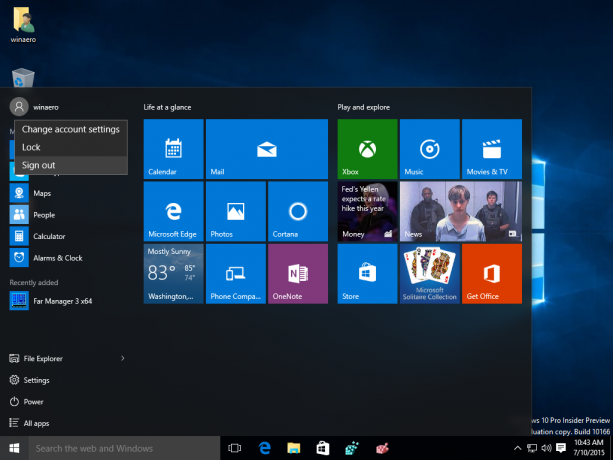
- Win + X Power användarmeny.
Högerklicka på Start-knappen i aktivitetsfältet i Windows 10. Från dess snabbmeny kan du komma åt kommandot Logga ut. Alternativt kan du trycka på Vinna + X kortkommandon på tangentbordet. Detta öppnar Win + X-menyn. Se artikeln
Använd Win+X-menyn för att hantera uppgifter i Windows 10 snabbare.
Detta öppnar Win + X-menyn. Se artikeln
Använd Win+X-menyn för att hantera uppgifter i Windows 10 snabbare.
Tips: se fullständig lista över alla Windows-tangentbordsgenvägar med Win-tangenter. -
Ctrl + Alt + Del säkerhetsskärm.
tryck på Ctrl + Alt + Del kortkommandon tillsammans på tangentbordet och välj kommandot Logga ut därifrån:
- Den klassiska Shutdown-dialogrutan.
Minimera alla fönster om du har några öppna och klicka på skrivbordet så att det är fokuserat. Tryck nu Alt + F4 kortkommandon tillsammans på tangentbordet. I dialogrutan Stäng av Windows väljer du objektet "Logga ut":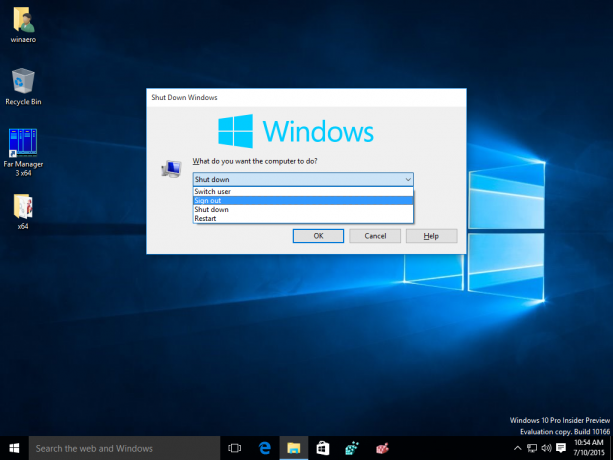 Tips: se Hur man skapar en genväg till dialogrutan Stäng av Windows.
Tips: se Hur man skapar en genväg till dialogrutan Stäng av Windows.
- Avstängningskonsolverktyget.
Öppna en kommandotolk och skriv följande:avstängning -L
Detta kommer att logga ut dig från Windows 10:
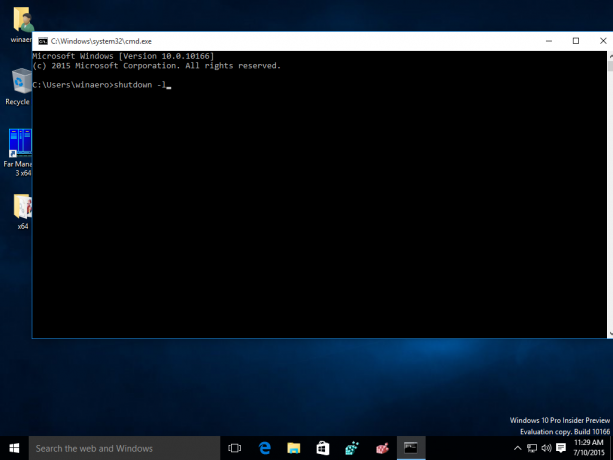
Det är allt. Tack och lov behåller Microsoft dessa alternativ i Windows 10, så att alla kan välja sitt mest föredragna sätt.



